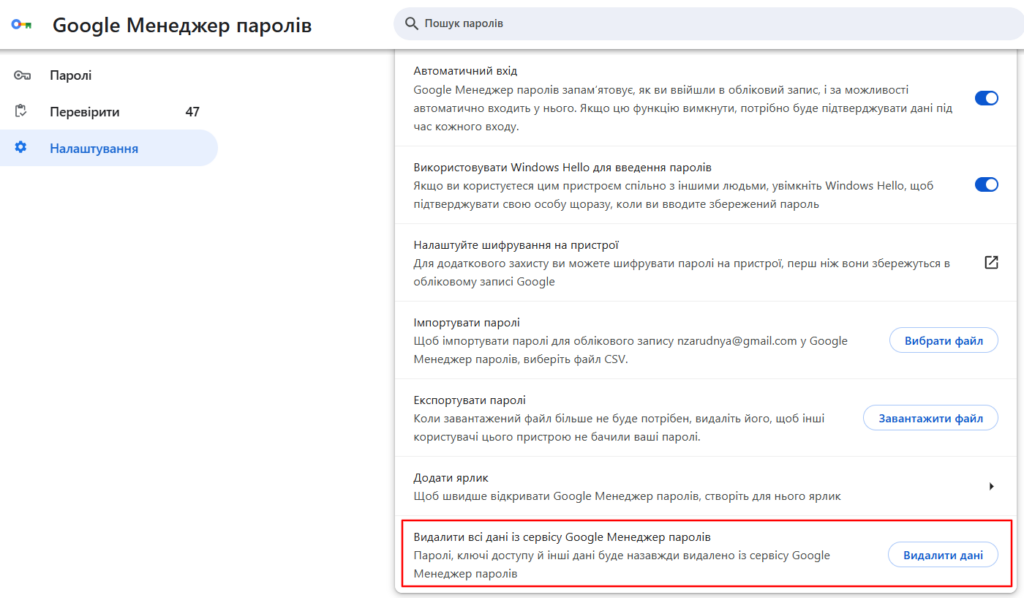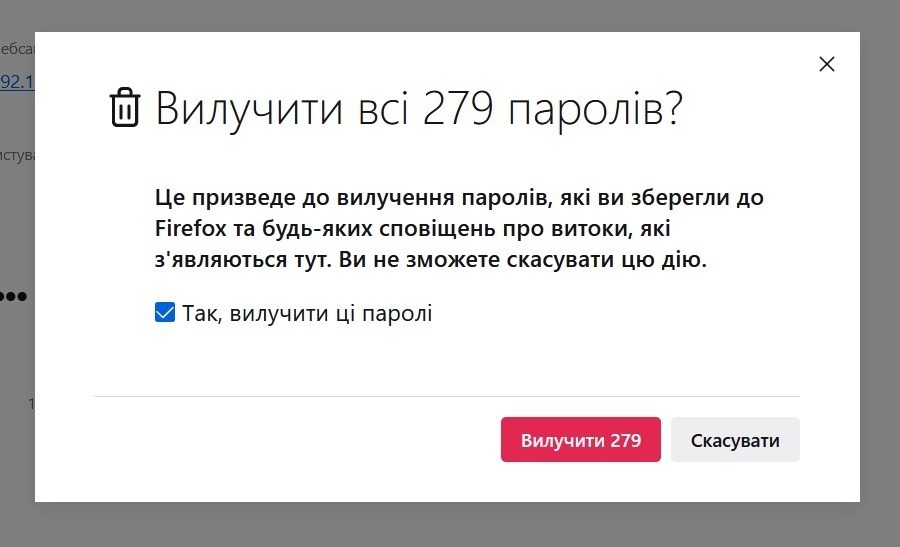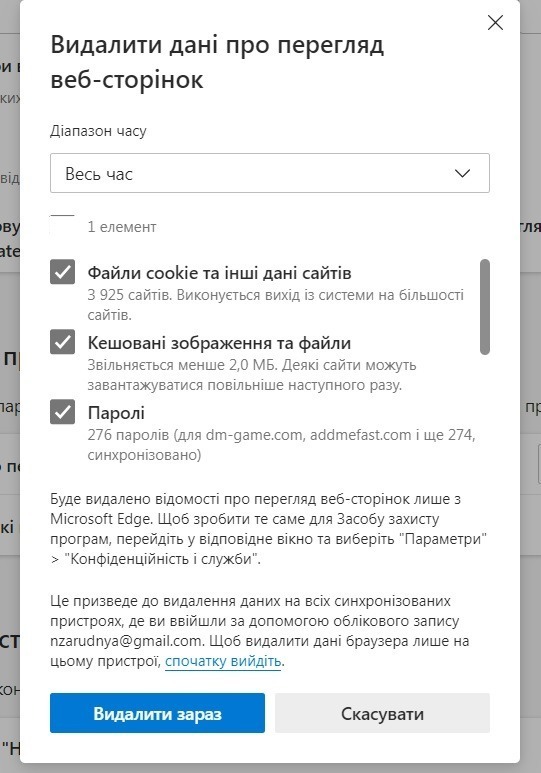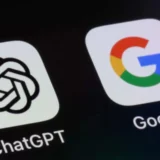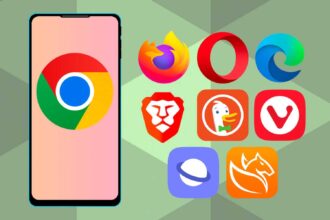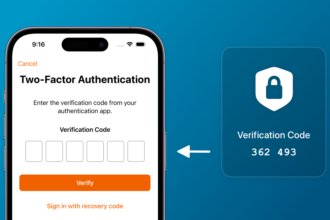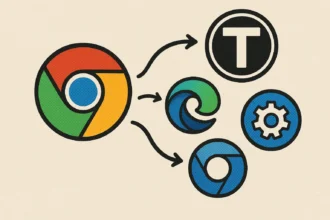Ви перейшли на новий браузер, але не видалили старий? Ваш старий браузер все ще містить паролі та іншу конфіденційну інформацію, яку хакери відчайдушно намагаються викрасти. Замість того, щоб залишати старий браузер як додаткову точку атаки, вам слід видалити збережені паролі – не хвилюйтеся, це займе лише хвилину.
Чому варто видаляти паролі зі старих браузерів?
Коли справа доходить до управління паролями, браузери надають перевагу зручності, а не безпеці. Вони зберігають зашифровані паролі та ключі до них у передбачуваних місцях, а це означає, що будь-яке шкідливе програмне забезпечення може вкрасти ваші паролі в одну мить. А якщо хакеру вдасться зламати обліковий запис Google, Microsoft або Firefox, пов’язаний з вашим браузером, він зможе отримати ваші паролі, не торкаючись вашого комп’ютера або телефону. Якщо ви залишите свій обліковий запис у браузері на чужому комп’ютері, це також може призвести до неприємностей.
Читайте також: Як перевірити, чи безпечний пароль?
Оскільки браузери не можуть належним чином захистити ваші паролі, вам потрібно видалити паролі з браузерів, якими ви не користуєтеся. Можливо, ви перейшли з Chrome на Firefox – ви не видалили паролі з Chrome, тому тепер у вас є дві копії ваших паролів, які зберігаються на вашому комп’ютері та в хмарі. Замість одного вразливого місця у вас з’явилося два.
Зверніть увагу, що ця інформація також стосується номерів кредитних карток, адрес та іншої особистої інформації, яка може бути збережена в системі автозаповнення вашого браузера.
Як видалити збережені паролі з браузера
Видалення збережених паролів з браузера займе у вас лише кілька хвилин. Вам не потрібно видаляти старий браузер або видаляти купу файлів з жорсткого диска – насправді, для цього потрібно, щоб браузер був встановлений. Проблема, звичайно, полягає в тому, що кожен браузер унікальний, тому процес видалення може дещо відрізнятися. (Якщо ви ще не зробили цього, будь ласка, не забудьте експортувати паролі зі старого браузера, перш ніж видалити їх назавжди).
Ось як видалити збережені паролі з найпопулярніших браузерів.
Chrome
В браузері від Google є вбудований Менеджер паролів. Якщо ви хочете повністю позбавити IT-гіганта доступу до ваших паролів, вам необхідно видалити всі дані з менеджера паролів. Ось як це зробити:
- Відкрийте браузер Chrome на своєму комп’ютері.
- Виберіть профіль Chrome, який містить ваші паролі.
- Клацніть меню з трьома крапками у верхньому правому куті Chrome.
- Натисніть Паролі й автозаповнення, потім Google менеджер паролів.
- Перейдіть на вкладку Налаштування.
- Прокрутіть вниз до пункту Видалити всі дані із сервісу Google Менеджер паролів та натисніть кнопку Видалити дані.
Також ви можете видаляти окремі паролі. Для цього перейдіть до вкладки Паролі і натисніть на той, що необхідно видалити, на сторінці паролю, що відкриється, натисніть кнопку Видалити.
Firefox
- Відкрийте браузер Firefox на своєму комп’ютері.
- Натисніть кнопку меню (три горизонтальні лінії) у верхньому правому куті Firefox.
- Натисніть Паролі, потім відкрийте меню з трьома крапками у верхньому правому куті.
- Виберіть Вилучити всі паролі.
Microsoft Edge
- Відкрийте Microsoft Edge на своєму комп’ютері.
- Клацніть меню з трьома крапками у верхньому правому куті Edge і виберіть Параметри.
- Виберіть Конфіденційність, пошук і служби, прокрутіть униз і знайдіть розділ Видалити дані про перегляд веб-сторінок.
- Натисніть Вибрати елементи для видалення.
- Виберіть часовий діапазон Весь час і встановіть прапорець біля поля Паролі.
- Натисніть Видалити зараз.
Інструкції з видалення паролів у Edge також застосовуються до інших браузерів на основі Chromium, таких як Brave та Opera.
Opera
- Відкрийте Opera та натисніть іконку з трьома горизонтальніми лініями у верхньому правому куті.
- Прокрутіть вниз та відкрийте пункт Перейти до повних налаштувань браузера.
- Відкрийте вкладку Конфіденційніть та безпека на панелі ліворуч.
- Оберіть пункт Видалити дані вебперегляду та перейдіть до вкладки Додатково.
- Оберіть період часу Весь час та встановіть прапорець біля пункту Паролі й інші дані для входу.
- Натисніть Видалити дані.
Brave
Щоб видалити паролі, які вже збережені в Менеджері паролів Brave:
- Перейдіть до brave://settings/clearBrowserData
- Виберіть вкладку Додатково.
- Встановіть Діапазон часу на Весь час.
- Встановіть прапорець в полі Паролі та інші дані для входу.
- Натисніть кнопку Очистити дані. Попереджаємо, це не просто видалить паролі на локальному пристрої, це видалить всі паролі з усіх пристроїв, які синхронізовані з Brave Sync.
Vivaldi
Щоб видалити всі паролі, включно зі списком Ніколи не зберігати:
- Відкрийте
 Меню Vivaldi > Налаштування > Приватність > Конфіденційність та безпека > Очистити історію / Розширені;
Меню Vivaldi > Налаштування > Приватність > Конфіденційність та безпека > Очистити історію / Розширені; - Виберіть проміжок Увесь час;
- Відмітьте пункт Збережені паролі;
- Натисніть Видалити дані.
Ми не включаємо жодних інструкцій для користувачів Safari, оскільки Safari не має вбудованого менеджера паролів. Він покладається на iCloud Keychain, який є досить безпечним. Але якщо ви не використовуєте iCloud Keychain, не завадить видалити свої паролі з iCloud.
Почніть використовувати справжній менеджер паролів (якщо ще не використовуєте)
Усі браузери вразливі до крадіжок паролів. Неважливо, чи використовуєте ви Chrome, Firefox, Edge або менш відомий браузер, наприклад, Brave. Єдиним помітним винятком є Safari, який не має вбудованого менеджера паролів, а замість цього покладається на iCloud Keychain. (Тим не менш, iCloud Keychain є привабливою мішенню для хакерів, оскільки ним користується більшість клієнтів Apple).
Читайте також: Кращі менеджери паролів: як ними користуватися?
Вам слід припинити використовувати вбудований менеджер паролів вашого браузера. Сторонній варіант від авторитетних компаній, таких як 1Password, BitWarden або NordPass, забезпечить вищий рівень безпеки і водночас зручність у використанні. Ці менеджери паролів використовують шифрування AES-256, щоб захистити вашу базу даних паролів і запобігти розшифровці вашої бази даних іншими людьми на неавторизованих машинах. Вам навіть не потрібно платити за менеджер паролів – є багато хороших безкоштовних варіантів.